「Canva Proって本当に使えるの?」
無料で充分機能が揃っているから、無料でいいやと思っているそこのあなた。
私たちもそう思っていました。あくまでもCanvaは無料で使用して、できない部分は他のツールと組み合わせればいいやと。
ただ、Canva Proは知られていないだけで本当にブログやSNSで発信している人、プレゼンする機会が多い人にとっては圧倒的に便利なサービスです。
中々サブスクに課金しない私たちもブログやYouTube関係で唯一利用しているのがCanva Proです。
絶対知ったら使いたくなる機能満載なので、無駄に作業に時間を使っている人は必見です。
【2024年】CanvaProできることレビュー!4年以上使用した感想
Canva Proの料金は、使用可能人数によっても変わってきますが、最小の1-5人であれば1,500円で利用可能です。
(※学生プランもあるようなので、詳しくは公式ページをチェックしてください。)
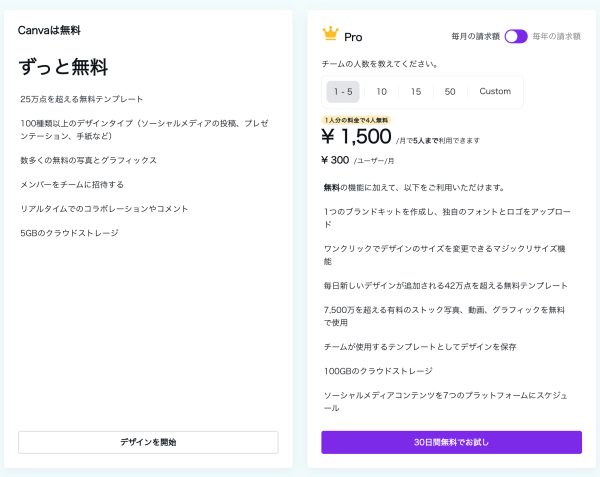
私たちもまだまだ使いこなせていない機能もありますが、とにかくここが凄いというものをいくつかご紹介します。
最終更新:
実際に1年間使用して感じたメリットとデメリット&感想
- 7,500万を超える画像や、素材が無限に使えてしまう
- 作成した画像のストレージが100GBまでいける
- テンプレートが全て使い放題
- スマホのアプリでも使用することができる
- 画像の切り抜きも簡単にできてしまう
7,500万を超える画像や、素材が無限に使えてしまう
やはり無料で使用できる素材ではできることの幅が決まってきてしまいます。
それをCanva Proにすることで本当にできることの幅が広がってきます。
例えば 「ブログ」で画像を検索してみると、無限にスクロールできるのではないかというぐらいの量でさらに品質の高い画像がでてきました。
私たちは毎日サムネイルやアイキャッチ画像を作成していますが、全てCanva Proのものになります。
昔はO-DANなどから検索して画像を持ってきたりしていましたが、その時間がカットされました。
毎日10分時短されるとなると衝撃的ですよね。
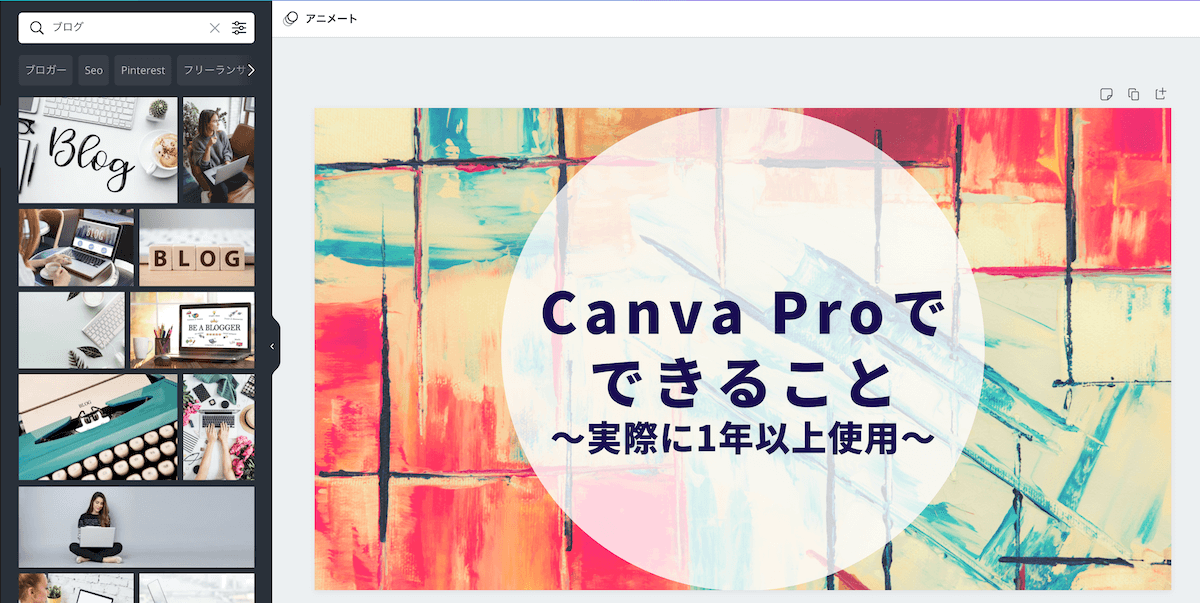
また、素材も使い放題になるので、わざわざイラストを探してくる必要がなくなります。
なんでも利用が可能です。
作成した画像のストレージが100GBまでいける
今まで作成したアイキャッチやサムネは全てオンライン上に保存されています。
そのため、過去のこのデザイン使用したいと思った時は、過去のデザイン一覧から再び作成することもできます。
または、修正したい時もワンクリックで可能です。
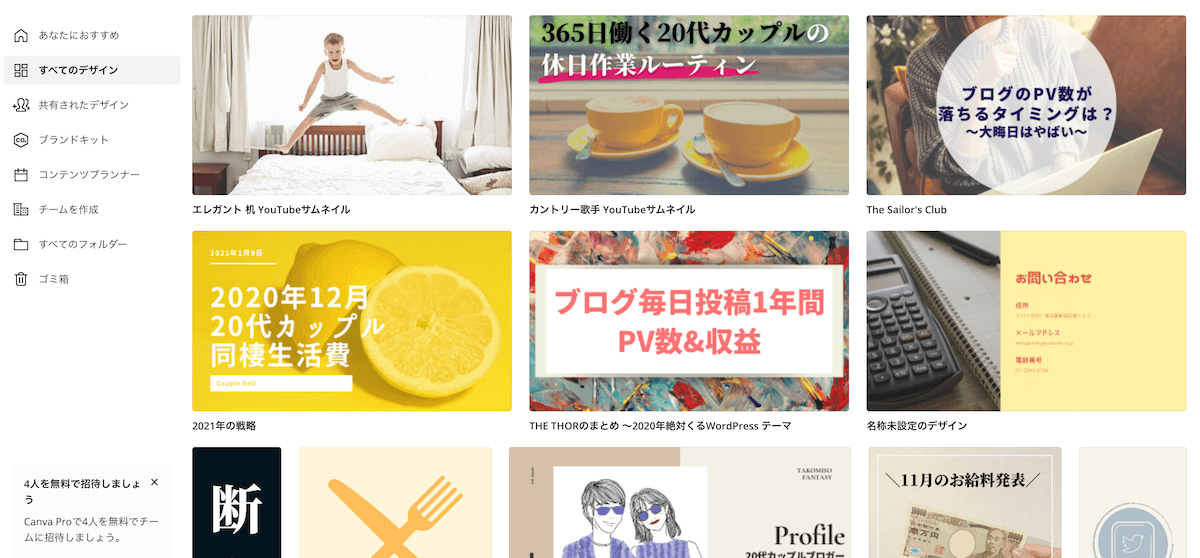
オンライン上に保存されるというところもポイントで、パソコンが重くなることも、「あれ、あの画像どこいったっけ?」となることもなくなります。
パソコン内にある画像を整理整頓する時間もなくなるので、これも時短に繋がります。
テンプレートが全て使い放題
これも、異常です。
最強機能で、42万を超えるテンプレートも利用可能になります。
これは本当に凄いのですが、スクショをとるのは良くないと思い、お見せすることができません。
無料トライアル期間でぜひ探してみてください。
例えばで私たちが最近テンプレートを使用して作成したものがこちらです。
プレゼンテーションの資料

インスタのストーリーズハイライトの画像

インスタグラムの投稿


YouTubeのサムネイル

スマホのアプリでも使用することができる
そしてここまでご紹介した機能が同じアカウントでスマホでも使用ができてしまうんです。
衝撃的すぎませんか。
今までだと、パソコンじゃないとサムネイルやブログのアイキャッチ画像が作れないと思われていましたが、実はスマホでも簡単に作れてしまうんです。
操作性もかなり良くて完成度が高いです。
私たちは時間がない時や移動中の時に作成しちゃいたい時はアプリを使用しています。
画像の切り抜きも簡単にできてしまう
画像の切り抜きをいままで、色々なツールで使用してきていましたが、明らかにCanva Proの精度と簡単さは異常です。
ボタンワンクリックをするだけで、ここまでのクオリティができてしまいます。(範囲も一切指定していません。)
画像を選択 → 切り取り(Background Remover)のボタンを押すだけでできてしまいます。

まとめ:【2024年】CanvaProできることレビュー!4年以上使用した感想
とにかくCanva Proを解約する時はブログをやめる時というレベルでかなり使えます。
もちろん今回ご紹介した機能を見てみて必要ないと思った方は無料プランがぴったりなので、無料のままご利用ください。
ただ、Canva Proを使用することで大幅に今の作業時間を減らすことができるとなるとかなり今後に影響してきます。
一度1ヶ月間だけでも使用してみることがオススメです。
なんと始めの30日間は無料となります。
このトライアルで使ってみて本当に必要かどうかを見極めてください。(※使えないと判断した場合はキャンセルも可能です。)
最終更新:
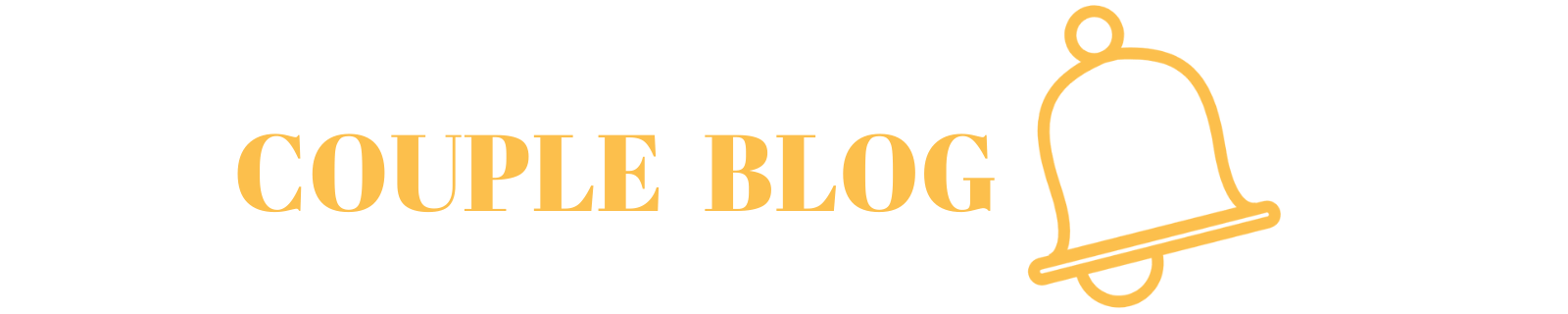












コメント